温馨提示:这篇文章已超过610天没有更新,请注意相关的内容是否还可用!
原标题:"B-LINK路由器如何登录并访问设置页面"相关路由器设置经验分享。 - 来源:执刀人博客
欢迎来到必联(B-LINK)路由器登录入口指南,本文将为大家介绍B-LINK必联路由器如何登录到设置界面,我们登录到必联界面之后,凭默认登录密码就可以顺利的进入到B-LINK路由器界面。下面我们看详细步骤吧。
B-LINK路由器登录入口:
要想正确的登录到B-LINK路由器的登录界面,我们就需要知道B-LINK路由器的登录地址是多少,如果你的路由器是初始设置,那么我们就可以使用IP地址192.168.1.1.1登录到B-LINK路由器。
在登录之前,我们需要准备好把电脑网络设置设置成自动获取IP;手机无需设置,手机只需要连接到blink路由器无线网络即可。
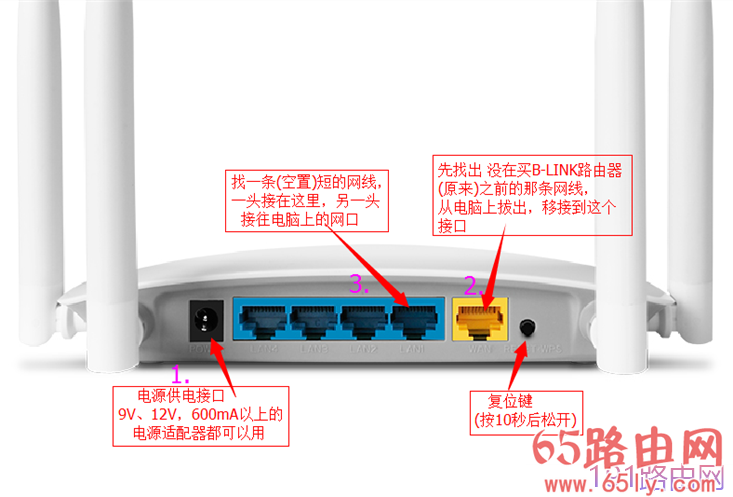
以上是路由器各网口说明。
登录方法:
打开电脑或手机内置浏览器。在URL地址栏中输入B-LINK路由器的登录地址(192.168.16.1);即可跳转到B-LINK路由器界面。

注意:
1;登录路由器之前,请把电脑或手机连接到路由器的无线网络或使用有线连接。
2;复制192.168.16.1登录地址的时候,请注意不要带空格或其他字符,从而导致打不开界面。
登录用户和登录密码
我们打开登录界面之后,会弹出一个需要输入用户名和密码的输入框,我们在其中输入我们路由器的默认用户名和密码即可。
密码:admin
注意:以上默认登录用户名和密码只限你没有更改过你的路由器设置,或把路由器恢复初始设置后再使用默认登录信息。
配置拨号上网:
配置宽带拨号即PPPOE拨号。输入宽带账号和密码即可。
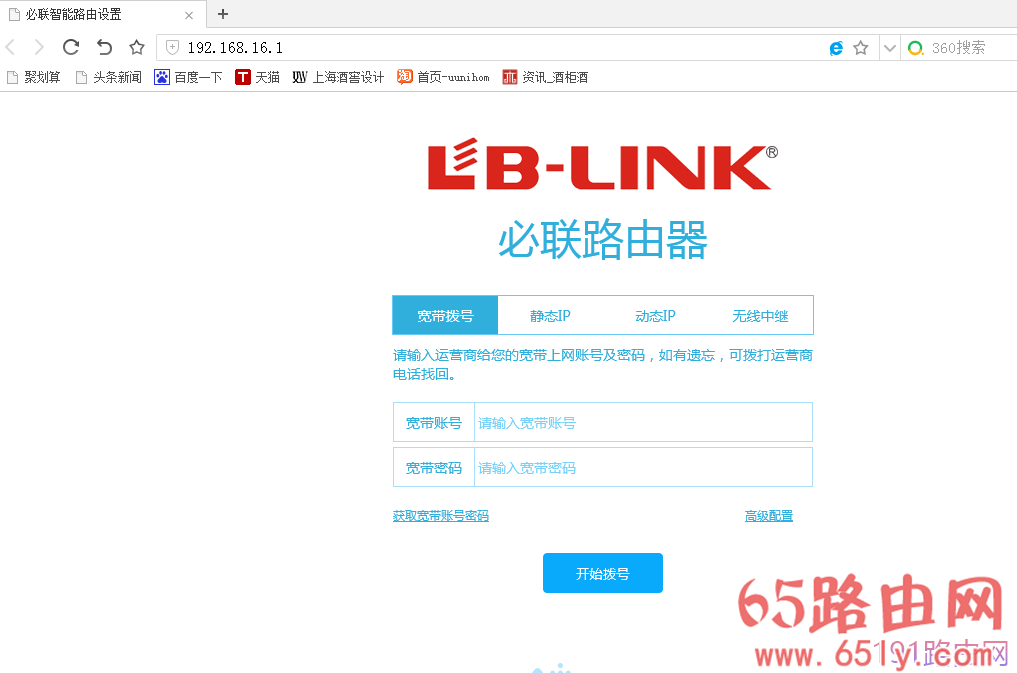
如果忘记了登录密码,请将路由器恢复出厂设置后再使用默认登录密码进行登录。
路由器的恢复出厂设置方法:
通过RST按钮恢复出厂设置 路由器通电情况下,持续按住机身上的RST键(有两种类型:RESET按钮或RESET小孔) 8秒后放开。等待约1分钟即可。
注意:部分无线路由器的WPs与RESET共用一个按钮。 复位成功后,重新登录管理界面。





还没有评论,来说两句吧...